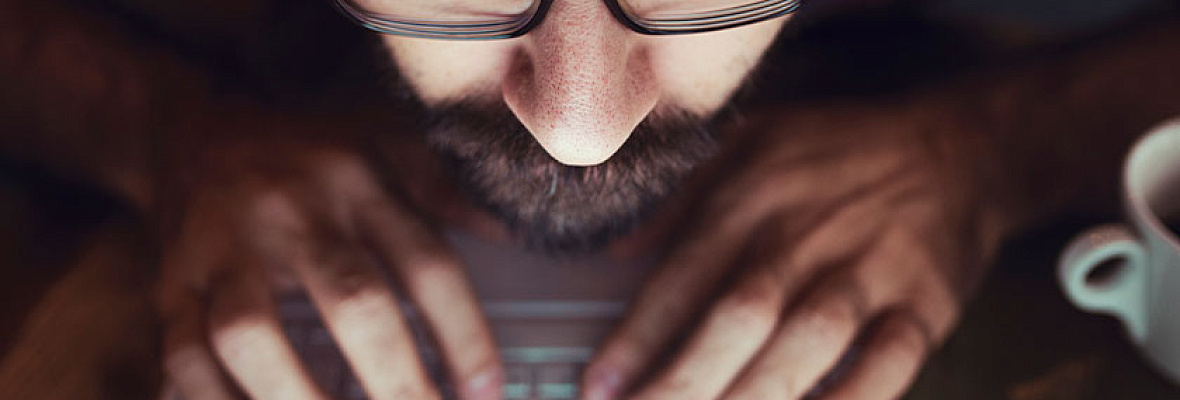Причин, почему пропадает интернет, может быть множество. Иногда связь может разрываться на несколько минут. Но бывают случаи, когда интернет остается недоступным на несколько часов.
Содержание
С внезапной потерей интернета сталкиваются владельцы любых роутеров: TP-Link, Asus или Zyxel Keenetic. И неважно, услугами какого провайдера пользуется абонент. Интернет на дачу в Московской области может внезапно пропасть, если вы пользуетесь услугами Ростелеком, Билайн или МГТС. Связь может теряться по разным причинам. Когда пропадает интернет, люди теряют возможность решать рабочие вопросы.
Иногда прерывается интернет соединение на несколько секунд. Сегодня мы рассмотрим основные причины, по которым может обрываться соединение.
Куда пропал интернет: частые причины
Причин, почему пропадает интернет, может быть множество. Иногда связь может разрываться на несколько минут. Но бывают случаи, когда интернет остается недоступным на несколько часов. Все причины,
по которым интернет может исчезнуть, делятся на группы:
- Проблемы с оборудованием на стороне абонента. Вышел из строя модем или неправильно работает маршрутизатор. На сетевых устройствах может «слетать» прошивка.
- Неисправности возникли на стороне поставщика услуг.
- Неполадки в компьютере или ноутбуке.
Периодически интернет будет отключаться, если на компьютере пользователя имеются проблемы:
- Windows поражена вредоносным ПО. Вирусы способны искажать нормальное функционирование операционной системы. Поэтому периодически соединение может срываться.
- Некорректно функционируют программы, которые отвечают за выход в сеть.
- Неправильно работает сетевой адаптер на компьютере.
- Возник сбой сетевого оборудования. В роутерах могут периодически возникать программные и аппаратные сбои. Устранить программную ошибку можно путем перезагрузки или сброса настроек.
Почему постоянно вылетает интернет: вредоносное ПО
Вирусы могут появляться на компе незаметно для пользователя. К примеру, при посещении подозрительных ресурсов. Если пользователь бездумно совершает переходы по ссылкам на сомнительных сайтах, заражения не избежать. На систему могут воздействовать файлы извне. Если часто устанавливать в компьютер или ноутбук неизвестные накопители, можно заразить систему вирусами.
Вирусы очень опасны, поскольку могут воровать пароли, персональные сведения и данные банковских карт. Связь может сбрасываться именно из-за присутствия вредоносных файлов на компьютере. Вирусы способны блокировать соединение с определенными ресурсами. Некоторые виды таких программ полностью блокируют выход в сеть.
Узнать, есть ли на вашем ПК вредоносное ПО, очень просто. Вам нужно установить надежную антивирусную программу и выполнить комплексное сканирование. Проверить активность вирусов пользователи могут через безопасный режим. Когда старт операционной системы еще не осуществлен, нажмите F8 на клавиатуре. Перед вами откроется меню, в котором нужно будет выбрать позицию «Безопасный режим с загрузкой сетевых драйверов».
При таком сценарии операционная система выполнит загрузку модулей по минимальному шаблону. А запуск вируса будет проигнорирован. Вы сможете проверить доступ к интернету.

Почему прерывается интернет: проблема в роутере
Чаще всего с проблемой резкого отключения интернета сталкиваются владельцы устаревших маршрутизаторов. Роутеры бюджетного ценового сегмента также подводят пользователей. Сбои возникают в моменты повышенной нагрузки. Когда несколько пользователей с разных устройств выходят в сеть. Онлайн просмотр фильмов, прослушивание музыки и закачка тяжелых файлов могут «выбивать» роутер.
Обычно подобные проблемы решаются путем перезагрузки маршрутизатора. Если обрывы подключения напрямую связаны с интенсивными нагрузками, нужно задуматься о замене сетевого оборудования. Если покупать новый роутер не хочется, отключите торрент клиенты и уменьшите нагрузку на прибор. Еще эксперты рекомендуют периодически обновлять прошивку.
Микропрограммное обеспечение со временем устаревает. В интернете можно найти ресурсы, на которых пошагово описаны схемы процедуры перепрошивки маршрутизаторов.
Иногда решить проблему частых обрывов помогает сброс настроек до заводских. На корпусе каждой модели имеется специальная кнопка. Чаще производители делают ее утопленной в корпус, чтобы пользователи случайно на нее не нажали. Нужно взять тонкий острый предмет и зажать кнопку на десять секунд. Когда замигают световые индикаторы, значит, сброс был выполнен успешно.
Если сигнал периодически пропадает, необходимо заново ввести настройки. Сделать это можно самостоятельно. Проверьте работоспособность роутера следующим образом. Подключите сетевой кабель напрямую к компьютеру. Если доступ к сети есть, значит, проблема в маршрутизаторе. В таком случае сети Wi Fi не будет ни на телефонах, ни на планшетах.
Внешние причины периодических отключений интернета
- Возникли неполадки на стороне провайдера. Поставщик услуг – это связующее звено, которое соединяет абонента с интернетом. Все данные проходят через провайдера. От этой компании будет зависеть качество и стабильность интернета. Иногда из-за неполадок на стороне провайдера пользователи могут терять связь с интернетом. Проблема может быть вызвана неисправностью сетевого оборудования. Аварийные и плановые технические работы нередко становятся причиной полного отсутствия соединения. Провайдер несет ответственность за качество предоставляемых услуг. Но иногда возникают ситуации, которые не зависят от деятельности компании. Перед тем как обращаться к провайдеру, проверьте баланс и работоспособность собственного сетевого оборудования. Обратите внимание: если баланс покинул пределы использования, доступ к интернету будет заблокирован. Для возобновления доступа нужно пополнить счет.
- Неполадки в функционировании каналов связи. Если подключение к интернету потеряно, виной тому может быть обрыв либо физическая неисправность каналов связи. Решить такие проблемы могут только мастера. Чтобы самостоятельно выполнить диагностику, пользователь должен знать тип рабочего канала и его специфику. По разным причинам кабель может отваливаться. Если поврежден оптоволоконный кабель, без вызова технических специалистов не обойтись. Проверьте, надежно ли сетевой кабель подключен к роутеру. При необходимости его нужно будет надежно закрепить. Мастера могут точно установить причины появления неполадок.
Варианты решения проблемы
Интернет на дачу в Дмитровском районе — это составляющая часть жизни современных людей. И когда он по какой-то неизвестной причине пропадает, компьютер становится попросту ненужным. Глобальная сеть – это масса возможностей. Поэтому при отсутствии доступа к ней пользователи испытывают дискомфорт. Многие первым делом звонят в службу техподдержки или пишут жалобы на сайт провайдера. Некоторые абоненты остаются без связи только потому, что забывают вовремя пополнить счет.
Ниже мы рассмотрим основные способы, с помощью которых можно решить проблему отключения интернета:
- Если проблемы связаны с ПК. Пользователю для начала нужно установить на свой рабочий компьютер надежный антивирус. Затем просканировать систему. При обнаружении вирусов незамедлительно их удалить. Чаще этих процедур достаточно, чтобы снова полноценно пользоваться интернетом. Еще один вариант – восстановление системы. В меню нужно выставить дату и время, в которое система работала нормально. В запущенных случаях решить проблему поможет только переустановка Windows.
- Неполадки с DNS. Этот сервер обеспечивает связь между ПК и веб-ресурсами. Когда возникают ошибки DNS, интернет перестает работать. Спровоцировать возникновение такой неполадки могут сбои в работе маршрутизатора. При аварийных ситуациях на стороне провайдера также велика вероятность появления ошибок DNS.
- Неправильно работает роутер. В таком случае будет исчезать только беспроводная сеть. Выше мы приводили пример простой проверки. Отсоедините кабель от роутера и подключите его к ПК. Попробуйте заменить на роутере микропрограммное обеспечение. Последовательность действий ничем не отличается для всех моделей маршрутизаторов. Скачивать прошивку можно только с официальных сайтов производителей.
- Проблема с драйверами. Если на компьютере некорректно функционирует драйвер программного обеспечения, доступ к сети будет периодически пропадать. Через «Диспетчер устройств» находим категорию «Сетевые адаптеры». В перечне выбираем тот, который используется на данный момент для определенного подключения. Правой кнопкой мышки вызываем меню «Свойства». Находим пункт под названием «Драйвер», проверяем версию.
- Интенсивная нагрузка на сеть. Если в одном доме несколько пользователей в одно и то же время играют в онлайн-игры, качают торрент файлы и смотрят фильмы, слабый роутер не сможет функционировать нормально. Как вариант, можно уменьшить нагрузку на сеть. Многие пользователи пробуют установить график использования сети. Вручную можно настраивать ограничения используемого трафика. Еще один способ – приобрести производительный мощный роутер.
- Некорректные сетевые настройки. Чтобы устранить неполадку, проверьте корректность параметров беспроводной сети. Для этого необходимо попасть в панель управления маршрутизатора. На компьютере запускаем браузер и в адресной строке вводим сетевой адрес прибора. На странице авторизации прописываем данные по умолчанию для входа. Если эта информация была ранее изменена, вводим актуальные данные. В главном меню находим категорию «Настройки беспроводного режима». Здесь нас будут интересовать позиции «Режим» и «Каналы». В блоке с режимом вам необходимо указать тот, который будет покрывать максимальное число стандартов.
- Режим энергосбережения. На компьютере можно настраивать подходящий режим энергопотребления. Через командную строку вводим «control powercfg.cpl». Далее находим раздел с настройками питания. В подразделе «Режим энергосбережения» выбираем максимальную производительность.
- Подключение блокирует антивирусная программа. В таком случае необходимо вручную деактивировать вкладки в антивирусе. На компьютере находим блок «Система и безопасность», далее выбираем «Брандмауэр защитника Windows». Затем выбираем опцию «Отключать брандмауэр для всех типов сетей». Сохраните внесенные изменения и попробуйте снова выполнить подключение.
Сбои интернета Ростелеком
Провайдер считается одной из самых надежных компаний, которая предоставляет интернет-услуги. Многие россияне пользуются предложениями Ростелеком. Но часто на форумах люди жалуются на частые обрывы связи.
Ниже рассмотрим несколько причин регулярных сбоев в соединении:
- Провайдер проводит аварийные или профилактические работы.
- Возникают неисправности на подстанциях.
- Проблемы на линии.
- Неправильно функционирует ADSL сеть.
- Сбой в модеме или роутере Ростелеком.
- Перегрев сетевого оборудования.
- Неисправность сетевой карты на ПК.
При обнаружении сбоя первым делом нужно выполнить самостоятельную диагностику сети. Выполняется она на компьютере. Правой клавишей мышки кликаем на значок подключения. Далее выбираем позицию под названием «Диагностика неполадок». В открывшемся окне будет приведен перечень ошибок. Пользуясь подсказками системы, можно самостоятельно устранить неполадку.
Если на вашей стороне проблемы отсутствуют, смело звоните в службу технической поддержки. Если оператор подтвердит, что на линии ведутся работы, остается только ждать. Интернет должен появиться, как только провайдер устранит неисправность.
После проверки роутера вы обнаружили его низкую пропускную способность? Лучше приобрести новое сетевое оборудование, которое будет соответствовать вашим требованиям.
Зная, почему пропал интернет, пользователь может самостоятельно устранить неполадку.